Requisitos do sistema: Windows 7 SP1, 8, 8.1, 10, 11 / macOS 10.15.7-13.x
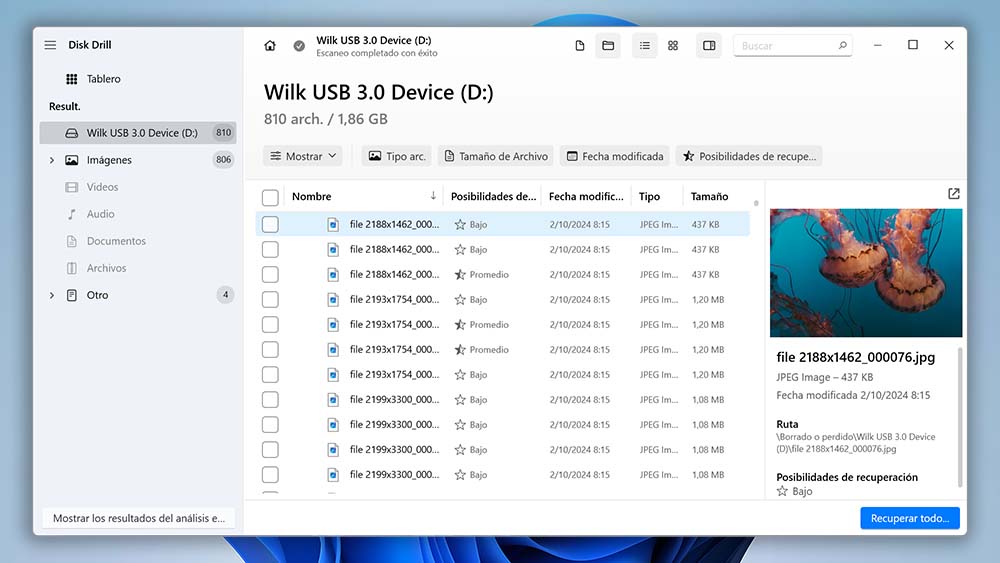
Disk Drill é um aplicativo de recuperação de dados altamente popular desenvolvido pela Cleverfiles, uma empresa de software com sede nos EUA. O Disk Drill é conhecido por ser tanto poderoso quanto fácil de usar, integrando suas soluções de recuperação complexas em uma interface de usuário simples e acessível. O Disk Drill também oferece recuperação de dados gratuita, diversos recursos (que fazem sentido para o aplicativo) e suporte ideal para diferentes plataformas graças às suas atualizações consistentes.
Primeiras Impressões: A instalação do Disk Drill foi super simples. Nós baixamos o instalador do site da Cleverfiles, executamos e seguimos o assistente de instalação simples do início ao fim.
A janela principal exibe a ferramenta de recuperação por padrão. Nós conseguimos navegar facilmente entre discos e volumes, assim como ordená-los por diferentes parâmetros. Outras ferramentas, como backup Byte-to-byte e S.M.A.R.T., estavam facilmente acessíveis na barra lateral esquerda. A interface em si era muito limpa e moderna. Os botões estavam claramente rotulados e devidamente espaçados. Pudemos abrir o aplicativo e começar a recuperação sem muita análise.
Processo de Recuperação de Dados: O processo de recuperação de dados do Disk Drill, desde a seleção da fonte até a recuperação, é muito simplificado. Conseguimos escanear discos inteiros durante nossos testes, o que é muito útil em casos de perda severa de dados.
Um dos dispositivos que testamos com o Disk Drill foi um disco rígido severamente corrompido que tanto o macOS quanto o Windows não conseguiam reconhecer. O Disk Drill não só recuperou nossos arquivos, mas também foi capaz de restaurar a estrutura original das pastas.
Navegar pelos resultados da varredura foi intuitivo; os usuários têm acesso a uma ferramenta de pesquisa, podem filtrar e organizar os resultados por tipo de arquivo e outros parâmetros, e visualizar dados na barra lateral.
O Disk Drill categoriza os resultados de forma útil em "Deletados ou perdidos", "Existentes" e "Reconstruídos", cobrindo múltiplos cenários de perda de dados. Nossos arquivos que estavam faltando em sua pasta original (na varredura) apareceram na seção "Reconstruídos", que os encontrou por suas assinaturas de arquivo.
O Disk Drill recuperou a maior parte de nossos dados perdidos – mais do que outros aplicativos desta lista – de uma variedade de dispositivos (usando vários sistemas de arquivos), como HDDs, SSDs (com TRIM desativado), cartões de memória e até dispositivos móveis. Ele também nos permitiu visualizar a maioria dos dados.
Preços: O Disk Drill para Windows oferece 500 MB de recuperação de dados gratuita, enquanto o Disk Drill para Mac não oferece. Você pode escanear, visualizar e fazer backup de seus dados gratuitamente. Você também pode acessar a ferramenta S.M.A.R.T. gratuitamente para monitorar a saúde do seu disco.
Até o momento desta redação, a licença do Disk Drill custa um pagamento único de $89 (com $19 para atualizações vitalícias) para as versões de Mac e Windows.
Embora outros aplicativos ofereçam um limite maior de recuperação de dados gratuita (geralmente para Mac e Windows), achamos que a licença vitalícia 2-em-1 do Disk Drill oferece um excelente valor. Além do macOS e Windows, o Disk Drill também suporta a recuperação para Android e iOS.
Últimas Grandes Mudanças: A última grande atualização do Disk Drill foi lançada em julho de 2023. O Disk Drill 5.3 apresenta recuperação de dados RAID muito melhorada, melhor desempenho, melhorias na experiência do usuário e correções de bugs. Uma atualização menor foi lançada posteriormente em outubro de 2023, que trouxe publicamente suporte para o macOS Sonoma e iOS 17.
Veredicto: O Disk Drill é coroado como o Melhor Software de Recuperação de Dados Geral para este artigo. Ele está equipado para superar quase todos os cenários de perda de dados que o usuário médio encontra em uma ampla gama de dispositivos. Embora desejássemos que ele oferecesse mais recuperação de dados gratuita (muitos de seus concorrentes oferecem 1 GB ou mais para Mac e Windows), o valor de seu preço é facilmente um dos melhores do mercado.
| ✅ Prós: | ❌ Contras: |
| Previsão de chances de recuperação | Falta de suporte técnico por telefone |
| Interface intuitiva e fácil de usar | |
| Salvamento de sessões de varredura entre plataformas | |
| Suporte para praticamente todos os dispositivos de armazenamento baseados em disco | |
| Algoritmos de varredura sofisticados que podem recuperar arquivos difíceis de encontrar | |
| Ferramentas gratuitas de proteção de dados | |
| Recuperação gratuita de 500MB com a versão de teste | |
| Visualizações ilimitadas com o Disk Drill para Windows e Mac |
Requisitos do sistema: Windows 2000+ ou Windows Server 2003+ / Mac OS X 10.6 - macOS 12 Monterey / Qualquer distribuição Linux com kernel 2.6+ capaz de instalar pacotes .rpm ou .deb.
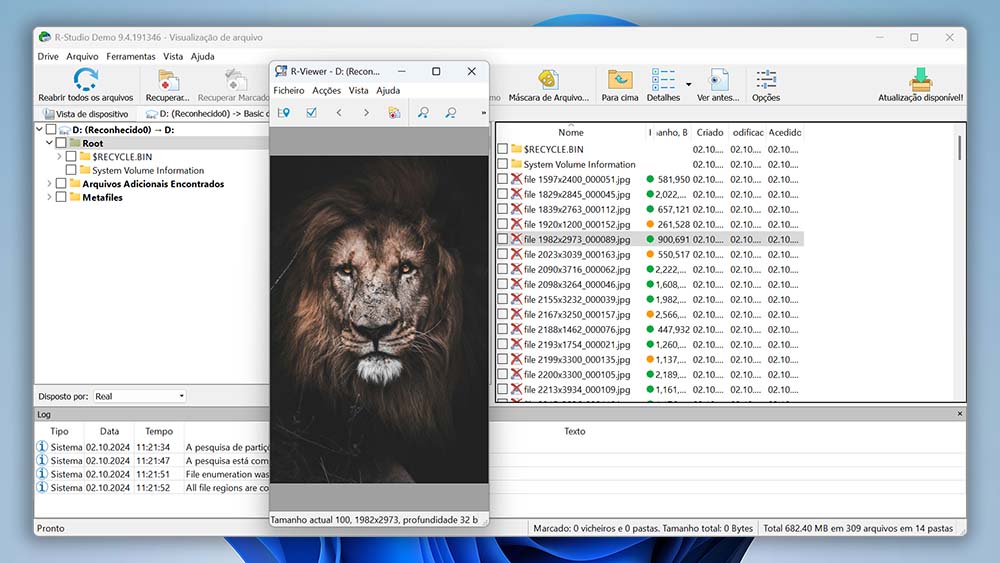
R-Studio é uma ferramenta para técnicos criada pela R-Tools Technology, uma empresa de software com sede no Canadá. Embora possa parecer inacessível à primeira vista, é um aplicativo poderoso e confiável para usuários que podem lidar com a leve curva de aprendizado.
Primeiras Impressões: O R-Studio pode ser complicado, mas sua instalação é simples. Os usuários podem baixar um assistente de instalação padrão do site oficial e o R-Studio estará pronto para uso em alguns cliques.
Nossa primeira impressão do R-Studio foi "utilitária". Ele não foi feito para ser bonito – ele dá acesso a todas as suas ferramentas compactadas em uma única janela. Isso é ÓTIMO se você sabe o que está fazendo, mas o usuário médio terá que se familiarizar com a interface por um tempo.
O R-Studio oferece uma lista abrangente de recursos de recuperação, incluindo suporte avançado a RAID, recuperação de rede e criação de imagens.
Processo de Recuperação de Dados: O menu de seleção de fonte do R-Studio é um pouco desordenado, mas fácil de analisar. Conseguimos expandir nossos discos de teste e selecionar seus volumes e partições facilmente, mesmo que um dos discos que testamos fosse "problemático" e se recusasse a ser montado ou exibisse qualquer coisa além de seu rótulo. Ao iniciar a varredura, vários pop-ups nos permitiram definir múltiplos parâmetros de varredura. Isso é útil se você quiser ser super preciso, mas é muito trabalho para um usuário médio.
Felizmente, a velocidade de varredura do R-Studio é rápida – mesmo em comparação com outros aplicativos. A página de resultados também é altamente utilitária, mas visualmente útil. Ela compilou os arquivos do nosso disco em uma lista no painel à esquerda e, ao clicar em qualquer um deles, sua visualização era exibida à direita. Quando selecionamos uma pasta dentro do disco, todo o seu conteúdo foi exibido como miniaturas ou ícones – isso facilitou a seleção de vários arquivos de imagem e vídeo para recuperação. Ele teve um pouco de dificuldade em recuperar fotos RAW, mas os tipos de arquivos de imagem mais comuns não foram problema para ele.
Preços: Você pode baixar e usar o R-Studio gratuitamente, mas só pode restaurar arquivos que tenham menos de 256 KB cada. As licenças para Mac e Windows custam $79,99 cada, mas você também pode pagar menos por uma versão que suporte apenas um sistema de arquivos. A diferença de preço não é tão grande, então recomendamos a licença completa se optar por comprá-la.
Últimas Grandes Mudanças: A última atualização do R-Studio foi lançada em janeiro de 2024, que incluiu principalmente correções de bugs. Atualizações anteriores também se concentraram em correções de bugs, bem como em melhorias menores na experiência do usuário.
Veredicto: O R-Studio é uma excelente ferramenta pelo seu preço, considerando seu poder e recursos abrangentes de recuperação... Mas para usuários que se sentem facilmente sobrecarregados por novos softwares (ou se você não tem tempo para a curva de aprendizado – por exemplo, precisa restaurar dados críticos para o trabalho no dia seguinte), aplicativos como o Disk Drill ou EaseUS Data Recovery são muito mais adequados.
| ✅ Prós: | ❌ Contras: |
| Versão demo disponível | Mais caro que outras soluções |
| Suporte multiplataforma para vários sistemas operacionais | A interface e os recursos extensos podem ser confusos para alguns usuários |
| Uma versão simplificada da ferramenta chamada R-Undelete está disponível | |
| Personalize os tipos de arquivo recuperáveis | |
| Recuperação de dados com capacidade de rede | |
| Reconstrução de arrays RAID |
Requisitos do sistema: Windows 11, 10, 8.1, 8, 7, Vista, XP / Mac OS X 10.10 - macOS 13.x.
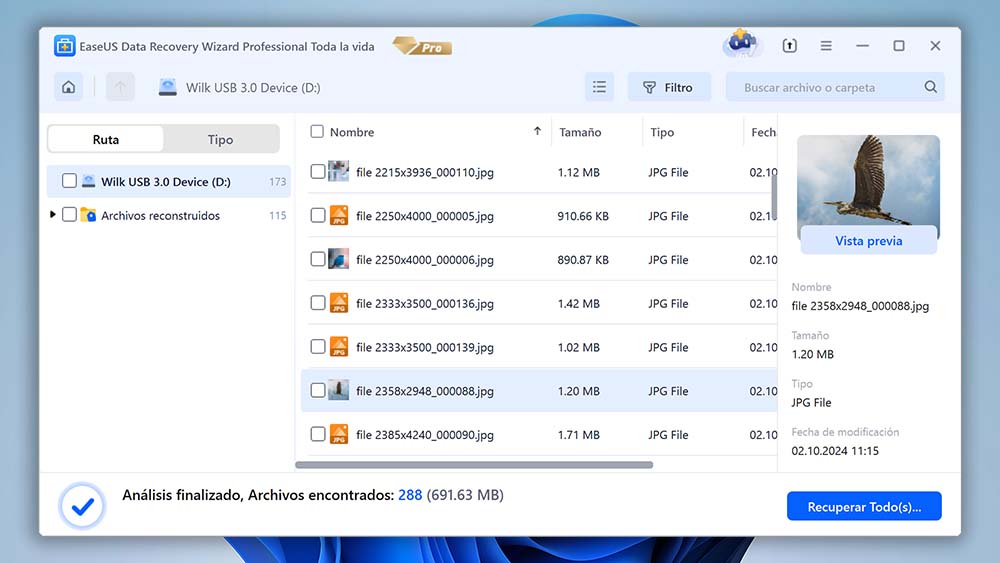
EaseUS Data Recovery Wizard é outro nome reconhecível no mercado de recuperação de dados. Com sede na China, a EaseUS está no mercado desde 2003 e possui muitos aplicativos em seu portfólio. Como a maioria dos seus softwares, o EaseUS Data Recovery Wizard foi desenvolvido para ser simples e fácil de usar. Embora possa carecer um pouco de profundidade e abrangência, ele pode resolver muitos problemas de perda de dados para usuários novatos.
Primeiras Impressões: O EaseUS Data Recovery Wizard vem com um instalador super simples de um único passo. A janela principal exibe, por padrão, a janela de recuperação de dados, que mostra os volumes/partições de todos os dispositivos de armazenamento externo conectados. No entanto, você precisa clicar em outro botão para exibir os próprios discos (e selecioná-los para a varredura).
Outros dispositivos (como cartões SD) podem ser selecionados na barra lateral esquerda, assim como recursos avançados, como Reparo de Vídeo, Backup de Disco e recuperação portátil (este recurso Pro vem com um guia passo a passo no próprio aplicativo, o que foi um toque agradável).
No geral, as escolhas de design do EaseUS Data Recovery Wizard são claramente voltadas para usuários novatos. A janela principal é muito limpa e sem desordem – por um lado, isso facilita a navegação dos usuários. Por outro lado, usuários com mais conhecimento avançado terão que clicar um pouco mais para encontrar o que precisam. Ele também não é tão "ágil" quanto outros aplicativos, o que pode ser um pouco frustrante se você trabalhar rapidamente.
Processo de Recuperação de Dados: Como mencionamos anteriormente, inicialmente só podíamos ver os volumes e partições do nosso disco e tivemos que mudar para o menu de discos para escanear nosso drive.
Assim como o Disk Drill, não precisávamos escolher uma varredura específica para executar – há apenas um único botão de varredura. Quando a varredura estava em andamento, podíamos ver todos os dados que o EaseUS já havia recuperado, devidamente categorizados em Imagens, Documentos, Áudio, etc.
O EaseUS foi excelente em recuperar a maioria dos tipos de arquivos (até fotos e vídeos RAW), mas teve dificuldades com cenários mais complexos de perda de dados, como partições perdidas e recuperação da estrutura original de pastas.
Após a varredura, o EaseUS permite que você pesquise e filtre os resultados da varredura, mas você precisará comprar a versão pro para visualizar totalmente os arquivos. Você também pode visualizar os arquivos por diretório se a estrutura original das pastas foi recuperada.
Preços: A versão gratuita do EaseUS Data Recovery Wizard para Windows permite recuperar até 2 GB de graça. Não oferece recuperação de dados gratuita para Mac.
Você pode escanear quantos dados quiser gratuitamente e pode visualizar suas miniaturas – mas a visualização completa é exclusiva para assinantes.
No momento desta redação, as assinaturas custam $69,95 por mês ou $99,95 por ano, além de $149,95 para atualizações vitalícias para computadores Windows. Para Mac, as assinaturas custam $89,95 por mês ou $119,95 por ano, além de $169,95 para atualizações vitalícias.
Últimas Grandes Mudanças: A última grande atualização do EaseUS Data Recovery Wizard foi lançada em setembro de 2023, quando a versão 16.2.0 foi disponibilizada para as edições Free, Professional e Technician. Ela incluiu algumas atualizações de desempenho e novos tipos de arquivos suportados.
Veredicto: O EaseUS Data Recovery Wizard foi projetado com o novato em mente e é vendido como uma recuperação simples e acessível. Embora não seja tão abrangente quanto os outros aplicativos desta lista, ele serve como uma ferramenta poderosa que qualquer pessoa pode pegar e usar.
| ✅ Prós: | ❌ Contras: |
| Versões para Windows e macOS estão disponíveis | O modelo de assinatura é mais caro que as soluções concorrentes |
| Uma interface intuitiva que elimina o estresse da recuperação de dados | A recuperação de arquivos grandes pode ser lenta |
| Base de conhecimento extensa no site que auxilia os usuários na recuperação de dados | Não há como estimar as chances de recuperação antes da execução |
| Recupera bancos de dados MS SQL e caixas de correio do Exchange | |
| Bons resultados de recuperação |
Requisitos do sistema: Windows 7 ou mais recente, macOS 10.12 ou mais recente.
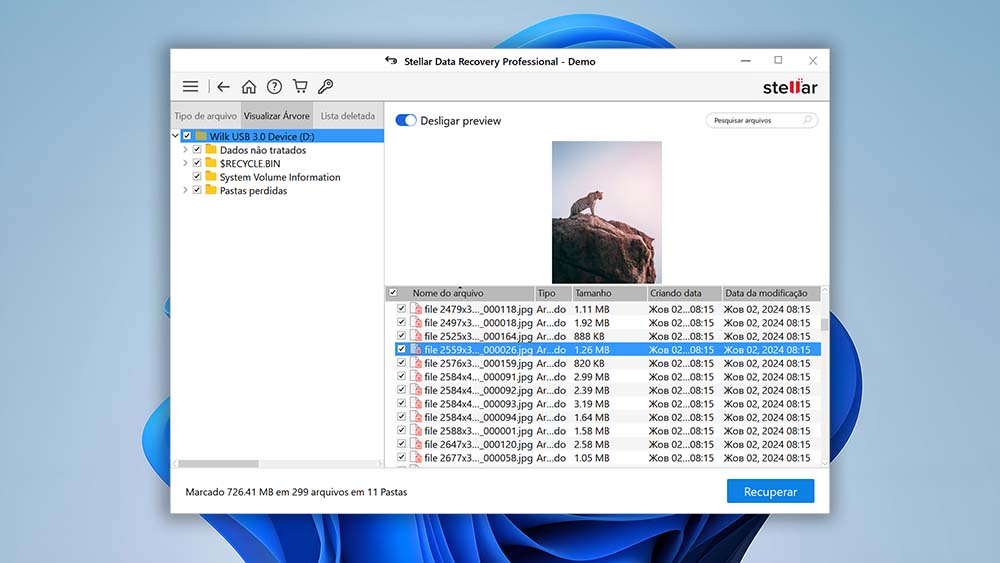
Stellar Data Recovery é um software de recuperação de dados bem estabelecido, desenvolvido pela Stellar Information Technology Pvt. Ltd., com sede na Índia. É um aplicativo moderno e totalmente equipado com suas próprias ferramentas exclusivas, tornando-o uma escolha sólida para muitos usuários.
Primeiras Impressões: Como a maioria dos aplicativos desta lista, o Stellar Data Recovery foi fácil de instalar. Basta baixar o instalador do site e seguir o assistente.
O menu de seleção de fonte, semelhante à interface do EaseUS, exibe apenas volumes (mais sobre isso depois). Você pode optar por alternar para o modo Avançado para ver a quais discos os volumes estão conectados. A maioria de seus outros recursos está oculta em menus, o que ajuda a manter a interface organizada.
Além da recuperação de dados, um recurso importante que chamou nossa atenção foi a recuperação de vídeos corrompidos. Está disponível apenas para usuários licenciados, mas podemos garantir sua eficácia.
Processo de Recuperação de Dados: Infelizmente, descobrimos que a razão pela qual apenas volumes são exibidos por padrão é porque o Stellar Data Recovery não pode escanear discos inteiros. Tivemos que passar por cada volume, um de cada vez. Também tivemos que alternar um botão na parte inferior da tela para ativar a varredura profunda.
O Stellar recuperou menos dados no geral em comparação com os 3 primeiros aplicativos desta lista. Ele também reconheceu menos tipos de arquivos, mas ainda assim conseguimos recuperar muitos dados – especialmente documentos. E o Stellar permite que você escaneie para um tipo de arquivo personalizado, o que é um recurso ausente em muitos aplicativos semelhantes (embora seja trabalhoso inserir muitas assinaturas de arquivo manualmente).
A lista de arquivos encontrados é onde o Stellar Data Recovery realmente brilha. Conseguimos alternar entre visualizar dados como uma lista simples ou como uma galeria de miniaturas – isso facilita muito a navegação por imagens e vídeos.
Preços: O Stellar Data Recovery permite que você recupere até 1 GB de dados gratuitamente para as versões de Mac e Windows. Você também pode escanear e visualizar seus dados gratuitamente.
O aplicativo custa de $69,99 a $99,99 por ano ou de $129 a $199 por uma licença vitalícia, dependendo do nível do produto escolhido. Os recursos mais notáveis disponíveis para licenças de nível superior são Recuperação de Partição Perdida, Backup de Imagem, Recuperação de Sistema Iniciável e Reparo de Vídeo.
A licença básica deve ser suficiente para o usuário médio, mas usuários mais avançados definitivamente vão querer considerar as licenças mais caras.
Últimas Grandes Mudanças: Infelizmente, não conseguimos encontrar um log de alterações completo para o Stellar Data Recovery. No entanto, sua entrada na Wikipedia observa que sua última versão estável (11.0) foi lançada em fevereiro de 2023.
Veredicto: Embora outras opções nesta lista possam ser consideradas superiores em termos de software de recuperação de dados, o Stellar Data Recovery é uma ótima escolha se você precisar principalmente recuperar fotos e vídeos. Sua visualização em galeria de miniaturas torna muito conveniente navegar pelos arquivos encontrados e (se você estiver disposto a comprar as licenças mais caras) sua ferramenta de reparo de vídeos realmente funciona muito bem. Conseguimos fazer com que vídeos anteriormente sem reprodução voltassem a funcionar.
| ✅ Prós: | ❌ Contras: |
| Os usuários podem adicionar novos cabeçalhos de arquivo manualmente para capacidades estendidas | Requer uma licença anual |
| Criar imagens de disco setor por setor para proteger dispositivos danificados | Sem recuperação de dados gratuita com a versão de teste |
| Três opções de visualização de varredura podem encontrar rapidamente os arquivos que você deseja restaurar | Funcionalidade de visualização limitada |
Requisitos do sistema: MS-DOS 5.0+ / Windows 98, ME, Windows 2000+ / macOS 10.12+ / Qualquer distribuição Linux moderna com a biblioteca libc.
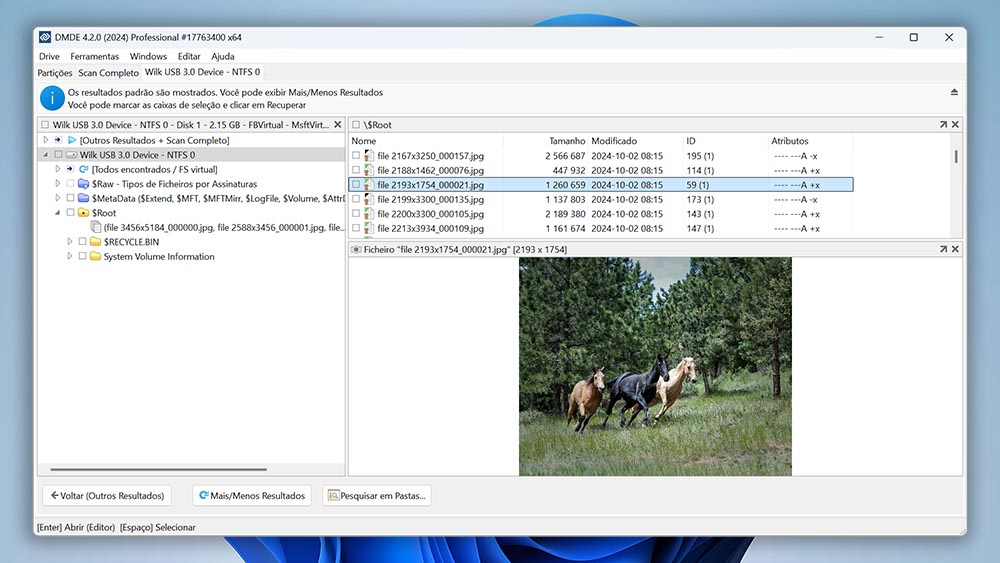
Originalmente criado por Dmitry Sidorov, o DM Disk Editor and Data Recovery Software (ou DMDE) é um aplicativo de recuperação de dados com recursos de edição de disco e muitos outros detalhes em comparação com outros softwares desta lista. Ele também oferece recuperação ilimitada gratuita, tornando-o um forte concorrente, apesar de sua interface modesta.
Primeiras Impressões: O DMDE é extremamente fácil de instalar – basta baixar uma pasta do site oficial que inclui o programa em si, que você pode executar diretamente.
O próprio aplicativo parece frio, pouco amigável e um pouco complicado em comparação com as entradas de aparência moderna como Disk Drill, EaseUS e Stellar.
Quando você inicia o DMDE, pode selecionar um disco para começar a trabalhar ou uma tarefa que deseja que o aplicativo execute (por exemplo, Construir RAID). Falaremos mais sobre a seleção de fontes na seção Processo de Recuperação de Dados.
Além da recuperação, o DMDE oferece muitos recursos úteis para o usuário avançado. Você pode editar setores brutos de disco, restaurar partições, editar tabelas de partição, modificar dados do setor de inicialização, criar imagens e clones de disco, e muito mais.
Processo de Recuperação de Dados: A seleção de fonte do DMDE é rica em informações. Para o usuário médio, é muita informação. Embora pudéssemos selecionar facilmente discos e partições para escanear (o botão de escanear também é bastante óbvio), todas as ferramentas do DMDE estão compactadas na janela.
Se você não tem ideia sobre edição de disco ou particionamento, a janela de seleção de fonte pode ser muito confusa. Mesmo quando começamos a varredura, fomos recebidos por um pop-up confuso que nos permitiu definir nossos parâmetros de varredura.
Você pode navegar e recuperar arquivos enquanto a varredura ainda está em andamento. Os arquivos encontrados são utilmente categorizados por tipo, mas o DMDE faz o possível para recuperar a estrutura de pastas também. Apesar dos problemas evidentes de experiência do usuário, ficamos satisfeitos com seu desempenho real. Ele conseguiu recuperar com sucesso muitas fotos RAW, vídeos RAW e documentos de vários dispositivos e sistemas de arquivos (exceto EXT4, com o qual teve dificuldades). Tivemos que inserir manualmente algumas assinaturas de arquivo que ele não reconheceu, mas os resultados foram bons para o preço do aplicativo!
Preços: A versão gratuita do DMDE realmente permite que você recupere uma quantidade ilimitada de dados gratuitamente, mas apenas até 4000 arquivos por operação.
As assinaturas custam $20 por ano ou $48 para uma licença vitalícia se você estiver adquirindo a edição padrão, que inclui todos os recursos de recuperação que o usuário médio espera.
A edição Professional inclui principalmente recursos comerciais e custa $95.
Últimas Grandes Mudanças: A última atualização do DMDE foi lançada em abril de 2023, que incluiu principalmente grandes correções de bugs. Outras grandes atualizações foram lançadas esporadicamente (ele é atualizado basicamente uma vez por ano e pulou 2021).
Veredicto: O DMDE não é para os fracos de coração! É uma ferramenta complexa com uma interface confusa e uma experiência de usuário complicada. No entanto, ele tem um conjunto abrangente e poderoso de ferramentas por um preço muito competitivo. É um canivete suíço de gerenciamento de disco para o usuário certo – mas recomendamos que os novatos pulem este aplicativo.
| ✅ Prós: | ❌ Contras: |
| Editor hexadecimal para visualizar arquivos recuperáveis | Interface de usuário desatualizada pode sobrecarregar usuários inexperientes |
| Recurso de busca automatizada | Sem recuperação de dados gratuita |
| Utilitários adicionais de disco | Pode ser difícil localizar recursos |
| Funciona no Windows, macOS, Linux e até no DOS | Não mostra o tempo necessário para concluir a recuperação |
Requisitos do sistema: Windows 11, 10, 8.1, 7, Vista & XP.
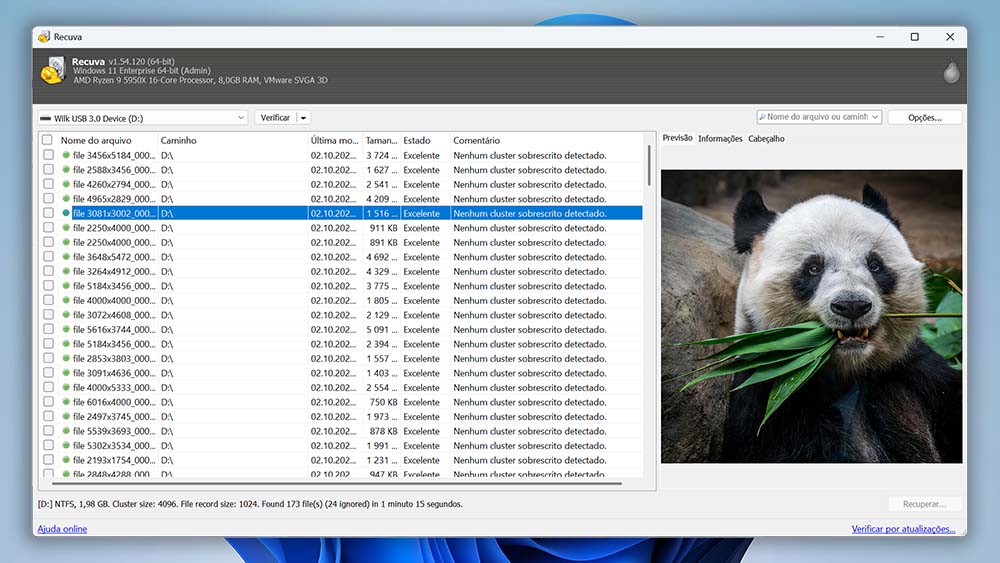
Recuva é um aplicativo de recuperação de dados extremamente leve, desenvolvido pela Piriform Software, a empresa por trás do CCleaner. Recuva é conhecido por ser um dos poucos aplicativos de recuperação de dados realmente gratuitos, tornando-o uma escolha popular para muitos usuários.
Primeiras Impressões: Como mencionamos anteriormente, o Recuva é muito leve. Sua interface é utilitária e um pouco antiquada, com painéis cinza simples – quase como as versões mais antigas do Windows Explorer.
Ao contrário de outros aplicativos que exibem imediatamente o menu de seleção de disco ou volume, o Recuva começa com um assistente. Um após o outro, você é solicitado a escolher os tipos de arquivo que deseja restaurar, qual tipo de varredura deseja executar e qual unidade deseja escanear. Os botões Próximo e Voltar permitem que você refaça qualquer uma de suas escolhas anteriores.
Processo de Recuperação de Dados: Iniciar o processo de varredura envolve navegar por um assistente de recuperação onde você pode definir seus parâmetros de varredura ao longo do caminho. Ao contrário de outros aplicativos, o Recuva não forneceu muitas informações durante a varredura além de seu progresso (em porcentagem), quantos arquivos já foram encontrados e quanto tempo resta para concluir a varredura.
Uma vez concluída a varredura, o Recuva exibirá a lista completa dos resultados da varredura. Obviamente, ele não se saiu tão bem quanto seus concorrentes comerciais, mas os resultados foram respeitáveis pelo preço de $0! O Recuva superou até alguns de seus concorrentes ao recuperar documentos. No entanto, teve algumas dificuldades com nossas partições FAT32, mas se saiu muito melhor com nossas partições exFAT e NTFS. Também recuperamos dados com sucesso de uma imagem de disco, o que é impressionante para um aplicativo gratuito.
Como já indicamos o tipo de arquivo que queríamos restaurar neste assistente, não podíamos mais filtrar os dados encontrados ou navegá-los por categoria. Mas conseguimos procurá-los por nome de arquivo ou caminho. Também pudemos visualizar os arquivos que tinham uma alta chance de recuperação.
Preços: Um dos principais atrativos do Recuva é o preço de $0. Você pode escanear, visualizar e recuperar quantos dados quiser gratuitamente.
A Piriform Software também oferece uma versão Professional por $24,95, que inclui suporte a disco rígido virtual, atualizações automáticas e suporte prioritário.
Mas achamos que a versão gratuita era mais do que suficiente para o usuário médio.
Últimas Grandes Mudanças: De acordo com o site da Piriform, não houve nenhuma atualização "grande" nos últimos 2 anos para o Recuva. No entanto, houve pequenas atualizações ao longo de 2022 e 2023 focadas em correções de bugs e melhorias menores.
Veredicto: O Recuva fica atrás de outros aplicativos em termos de experiência do usuário e recursos extras. Mas é leve e 100% gratuito para usar em discos externos, cartões de memória e outros dispositivos de armazenamento. Conseguimos recuperar fotos, vídeos e documentos usando este aplicativo, então recomendamos com prazer se você estiver com um orçamento apertado.
| ✅ Prós: | ❌ Contras: |
| Gratuito com preço baixo para a versão Pro | Desempenho de recuperação inferior em relação às soluções pagas |
| Design de interface claro | |
| Tela de visualização | |
| Exclusão segura de arquivos |
Requisitos do sistema: Windows 2000+.
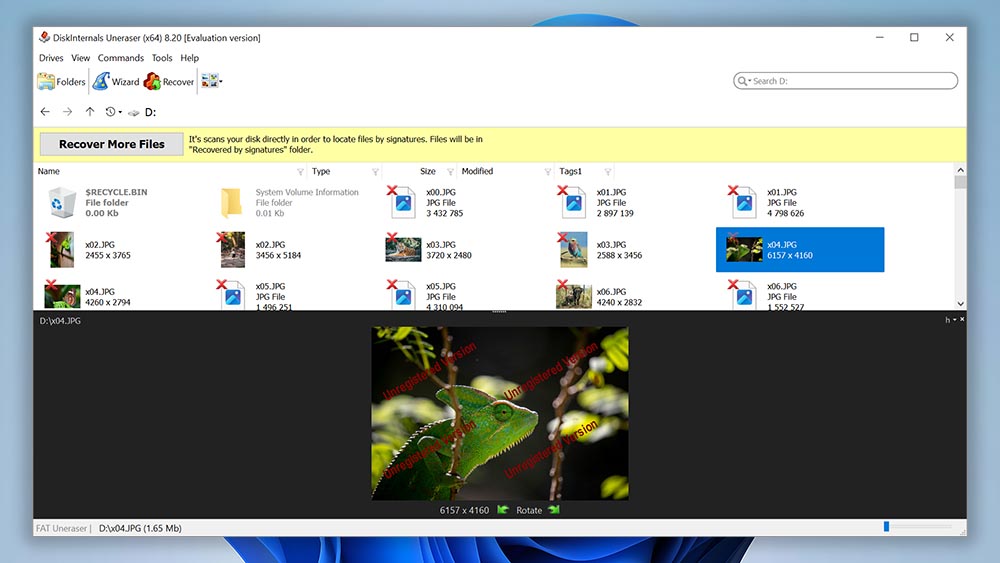
DiskInternals Uneraser é um aplicativo minimalista de recuperação de dados desenvolvido pela DiskInternals Research, com sede em Seattle, Washington. Embora o aplicativo pareça um pouco desatualizado, ele possui capacidades de recuperação poderosas e recursos úteis, embalados em uma interface simples e fácil de usar.
Primeiras Impressões: O DiskInternals Uneraser não parece tão moderno quanto os aplicativos desta lista – na verdade, parece simples e um pouco antiquado. No entanto, sua experiência de usuário é bem projetada e os novatos podem rapidamente se familiarizar com o aplicativo.
A janela principal exibe todos os discos e volumes em seu computador, bem como bibliotecas comuns, como Documentos e Área de Trabalho. A barra de ferramentas é claramente rotulada e organizada, o que facilita a compreensão.
Além da recuperação básica, um recurso que nos chamou a atenção foi a capacidade de restaurar dados de discos rígidos virtuais – muitas das ferramentas mais caras não possuem esse recurso, já que é útil apenas para um subconjunto de usuários.
Processo de Recuperação de Dados: Pop-ups simples nos permitiram selecionar a fonte da recuperação – também pudemos escolher escanear pastas específicas. Ficamos impressionados com a capacidade de escanear nosso disco por um nome de arquivo específico (junto com vários tipos de arquivo).
O Uneraser teve um desempenho melhor ao lidar com cenários simples de perda de dados. Ele conseguiu recuperar a maior parte dos dados em nossos discos formatados, assim como aqueles que foram excluídos acidentalmente. No entanto, teve dificuldades quando o testamos contra problemas mais complexos, como discos RAW.
Todos os resultados são exibidos em um único painel com suas miniaturas ao lado. Como já especificamos os tipos de arquivo no assistente, não podíamos filtrar ou categorizar os resultados. Também tivemos que clicar com o botão direito em cada arquivo que queríamos visualizar.
Preços: A versão gratuita do DiskInternals Uneraser permite escanear e visualizar seus dados quantas vezes quiser. No entanto, você precisa comprar uma licença se quiser recuperar qualquer coisa.
Sua licença pessoal custa $39,95, o que é muito acessível em comparação com muitos de seus concorrentes – especialmente considerando que possui todos os recursos principais que o usuário médio precisa.
Últimas Grandes Mudanças: Infelizmente, não encontramos logs de mudanças oficiais ou notas de histórico de versões para o DiskInternals Uneraser.
Veredicto: O DiskInternals Uneraser é uma ótima ferramenta, especialmente pelo seu preço. Apesar de sua aparência desatualizada, ele oferece uma experiência de usuário decente e é poderoso o suficiente para cenários “simples” de perda de dados. Se você quer um aplicativo de recuperação de dados acessível que faça o necessário, o Uneraser é uma boa escolha.
| ✅ Prós: | ❌ Contras: |
| Capacidades e recursos sólidos de recuperação de dados | Versão gratuita permite apenas visualizar arquivos recuperáveis |
| Inclui uma ferramenta de criação de imagem de disco forense integrada | A interface do usuário precisa urgentemente de uma atualização |
| Extremamente fácil de usar, até para iniciantes | Disponível apenas para Windows |
|
|
|
|
|
|
|
|
|
|---|---|---|---|---|---|---|---|
| Resultados de Recuperação | |||||||
| Preço | $89 | $79.99 | $69.95 assinatura mensal | $79.00 | $20.00 assinatura anual | Gratuito | $39.95 |
| Duração do Contrato | Atualizações vitalícias | Atualizações vitalícias | Assinaturas mensais, anuais e vitalícias | Assinaturas anuais e vitalícias | Licença de 1 ano ou ilimitada | Gratuito, licença premium de 1 ano | 1 ano de atualizações gratuitas |
| Última Atualização | 6 de Janeiro, 2024 | 15 de Janeiro, 2024 | 27 de Novembro, 2023 | 20 de Novembro, 2023 | 6 de Abril, 2023 | 13 de Junho, 2023 | 24 de Agosto, 2023 |
| Formatos de Arquivo | Suporta mais de 400 formatos de arquivos | Vários formatos de arquivo | Suporta mais de 1.000 formatos de arquivo | Suporta mais de 100 tipos de arquivo | Suporta apenas formatos de arquivo básicos | Suporta apenas formatos de arquivo básicos | Formatos de arquivo padrão |
| Ferramentas Adicionais | Backup de disco, monitoramento SMART, previsão de chances de recuperação de arquivos, ferramentas de proteção de dados, suporte a disco rígido virtual, montar resultados de varredura como um disco | Backup de disco, monitoramento SMART, previsão de chances de recuperação de arquivos | ❌ | Reparo de foto e vídeo. Suporte a RAID na edição Technician | Editor de disco, backup de disco | Previsão de chances de recuperação de arquivos | Exportação FTP, CD de inicialização, recuperação de arquivos excluídos remotamente pela rede, suporte a RAID, backup de disco |
Recuva Recuva é uma das soluções de recuperação mais populares atualmente entre usuários de Windows, Mac e celulares. Ele também pode ser usado para recuperar dados de drives externos e USB. Ele tem sido apreciado por seus usuários desde 2007. Sua principal funcionalidade, Recuperação Avançada de Arquivos, é oferecida em sua versão gratuita, mas você sempre pode fazer o upgrade para o Recuva Professional se quiser aproveitar outros benefícios, como suporte a discos rígidos virtuais, atualizações automáticas e suporte prioritário. O melhor do Recuva é sua eficiência. A instalação do software e a configuração inicial são simples e rápidas. A varredura do seu dispositivo de armazenamento não levará mais de um minuto. Tudo o que ele precisa melhorar é a simplicidade e a facilidade de uso de sua interface. |
|
Testdisk/Photorec Testdisk e Photorec são dois softwares de recuperação de dados de código aberto que milhares de usuários aproveitam gratuitamente. O Testdisk pode ser usado para recuperar dados de quase todos os sistemas operacionais, incluindo macOS, Windows, Linux, FreeBSD e NetBSD. Por outro lado, o Photorec serve como um programa complementar ao Testdisk. Ele pode ser usado para recuperar arquivos como fotos, vídeos e documentos de cartões de memória, discos rígidos e CD ROMs. Apesar de ambos serem freeware de código aberto, eles são razoavelmente eficientes e apreciados por milhares de usuários. No entanto, este software de recuperação usa uma interface de linha de comando, o que não é realmente para todos. |
|
Windows File Recovery O Windows File Recovery é a ferramenta de recuperação de arquivos da própria Microsoft, que usa uma interface de linha de comando. Está disponível para download gratuitamente na Microsoft Store. Se você está procurando recuperar apenas arquivos excluídos recentemente do seu dispositivo ou de outras soluções de armazenamento conectadas ao seu computador, essa pode ser uma ótima ferramenta para economizar dinheiro. Ele pode ser usado para recuperar diferentes tipos de arquivos de diferentes dispositivos de armazenamento, incluindo HDDs, SSDs e drives externos. Você também pode usá-lo em cartões SD, USBs e pen drives. O único ponto negativo do Windows File Recovery é a falta de recursos. Ele só pode fazer o básico em comparação com outras ferramentas de recuperação de dados disponíveis no mercado hoje. Além disso, sua interface de linha de comando não é nada fácil de usar, especialmente para iniciantes e pessoas que não são tão familiarizadas com tecnologia. |
|
SoftPerfect File Recovery O SoftPerfect é uma ferramenta de recuperação fácil de usar que você pode usar para recuperar seus dados perdidos da maioria dos tipos de armazenamento, incluindo discos rígidos, drives USB e cartões SD. Ele é capaz de recuperar todos os tipos de arquivos, incluindo formatos de documentos como xls, docx e arquivos txt. Esta ferramenta de recuperação de arquivos é totalmente gratuita. Possui uma interface de usuário intuitiva e fácil de usar. No entanto, ele só pode ser usado para sistemas de arquivos NTFS e FAT, e o aplicativo em si não possui um recurso de visualização de arquivos escaneados. |